
歌声合成ソフト、Synthesizer Vでは一体何ができるのか。自身でさまざまなクリエイターに声をかけ制作したコンピレーションアルバム『AIボーカルコンピVol.1 with Synthesizer V AI』をリリースするなど、Synthesizer Vに造詣が深い音楽プロデューサーの鈴木Daichi秀行氏に、その全貌を解説していただこう。
- はじめに
- TOPIC 1|歌声を選んで歌詞を入力
- TOPIC 2|外部からMIDIファイルを取り込む
- TOPIC 3|自動でテイクを作成するAIリテイク機能
- TOPIC 4|好みに合わせて声色を調節
- TOPIC 5|歌だけでなくラップにも対応
- TOPIC 6|プラグインとしての活用とオーディオデータの書き出し
- TOPIC 7|直近のアップデートで追加された新機能
- まとめ
- 【特集】夢ノ結唱 BanG Dream! × Dreamtonics Synthesizer V
はじめに
Synthesizer Vは簡単な操作で驚くほどリアルな歌声を作成できる歌声合成ソフトです。メロディを打ち込み、歌詞を入れるだけでとてもクオリティの高いボーカルトラックがほぼ自動で生成できます。メロディや歌詞の変更、譜割の調整などをリアルタイムで確認しながら楽曲制作を進められ、曲作りの強力なサポートツールとして筆者も普段から愛用しています。特に、後述するStudio Pro版で利用できるAI版の歌声データベースは、今までの音声合成ソフトとは一線を画していて、とてもナチュラルで人間の歌声との区別ができないほどです。
製品は母体となるSynthesizer Vエディターソフトと歌声データベースの2つから構成されており、歌声データベースを追加していくことで新たなボイスを追加することができ、男性ボイス、女性ボイス、声質やキャラクターの個性豊富なライブラリーが多数リリースされています。
Synthesizer Vは、無償版のStudio Basicと有償版のStudio Proがあります。Synthesizer V Studio ProではAU/VSTプラグインとしての起動や多言語歌唱にも対応し、Maiというボイスが無償ダウンロードできるので、まずはMaiで試してみるのがよいでしょう。筆者はこのMaiのデモを聴いてクオリティの高さに衝撃を受け、Synthesizer Vを使った『AIボーカルコンピVol.1 with Synthesizer V AI』をリリースしたほどです。無償版と有償版では生成される歌声も大きく異なりますので、ぜひ有償版のSynthesizer V Studio Proを使ってみてほしいです(本稿はSynthesizer V Studio Proを元に解説を進めていきます)。
TOPIC 1|歌声を選んで歌詞を入力
まずソフトを開くとトラックとピアノロール画面が出現。右上のメニュー画面のマイクのアイコンは歌声選択メニューとなっており、インストールされた歌声データベースから選ぶことができます❶。トラックは空白部分を右クリックして出てくるメニューで“新規トラック”を選択すれば増やすことができるので、ハモリやコーラスなど必要に応じてトラックを増やしていきます。トラックごとに違う歌声データベースを割り当てることも可能です。

同じメニューで“オーディオトラック”を選択するとオーディオデータを選択する画面が出てきますので、インポートしたいオーディオデータを選んで取り込むことができます。インスト(カラオケ)の2ミックスファイルなどをインポートすると作業がしやすいでしょう。ピアノロール画面で通常のDAWと同じようにメロディのノートを入力すると、デフォルトの歌詞は“la”(ラ)が設定されているので“ラララ”と歌ってくれます❷。

メロディが決まったら歌詞を入れてみます。歌詞の入力方法は2通り。ノートをクリックして1文字ずつ入力する方法と、ノートを範囲選択して右クリックメニューから“歌詞入力”を選択し、“歌詞の入力”ウィンドウから、歌詞を入力することで自動的に音符に歌詞を割り当てる方法です❸❹。
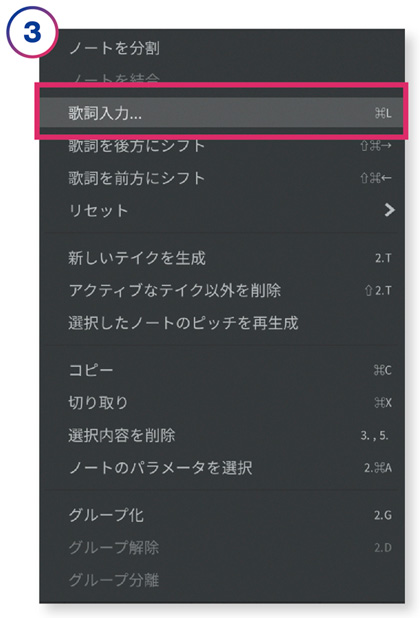

ボーカルをリアルに聴こえさせるためにブレス(息継ぎ)も大切なのですが、ノートの歌詞に“br”と入力すれば簡単にブレスを生成できます❺。
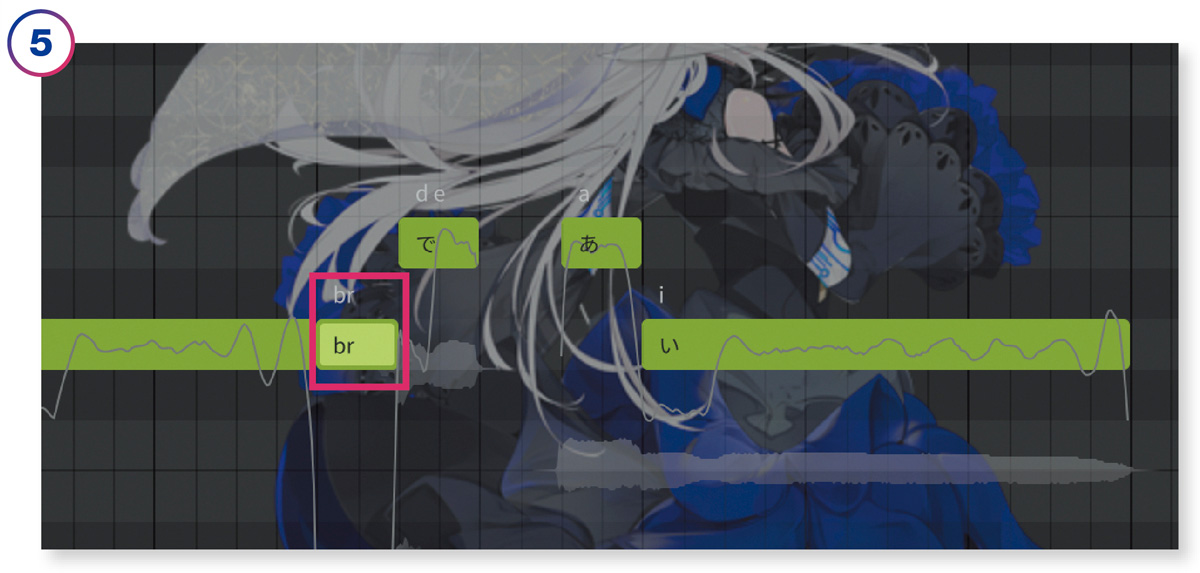
8分音符、4分音符など長さでブレスの雰囲気も変わるので、自然に聴こえる長さで入力するのがよいでしょう。これだけの作業でも音階やノートに合わせて自動でニュアンスを付けてくれますので、とても自然に歌ってくれることに驚くと思います。歌声データベースによってしゃくりやピッチの取り方のニュアンスなどが変わってくるのも、シンガーによる癖みたいなもので楽しいです。
テンポを変更する場合はピアノロール画面上部の拍子(デフォルトでは4/4)の右側がテンポ表示になっていますので、こちらをダブルクリックして“テンポを変更”画面から数値を入力します。
TOPIC 2|外部からMIDIファイルを取り込む
メロディの入力はSynthesizer Vのピアノロールで行うだけでなく、MIDIファイルをインポートする方法もあります。使い慣れたDAWでメロディを入力し、MIDIファイルを出力してSynthesizer Vにインポートします。ファイルメニューから“読み込み”を、ハモリやコーラスなどを別トラックに追加する場合は“トラックの読み込み”を選択すると、トラックが生成され、そこに取り込んだMIDIファイルのノートが展開されます❻。このときのコツは、なるべく音符としてつながったデータにしておくこと。音符が重なっていたり短い音符になっていると、発音されなかったりつながりが不自然になる場合が多いです❼。


TOPIC 3|自動でテイクを作成するAIリテイク機能
Synthesizer VにはAIリテイク機能が搭載されており、歌い方のニュアンスなどをAIが提案してくれます。新しい別テイクを自動生成し、気に入ったテイクから選ぶことが可能です。画面右のメニューから“AIリテイク画面”を呼び出しリテイクしたい範囲を選択、“テイクを生成”ボタンを押すだけで新しいテイクをAIが提案してくれます❽。不要なテイクはテイク画面にある“ゴミ箱アイコン”をクリックすれば消去できるので、納得できるテイクが出てくるまで何度も試すことができます。
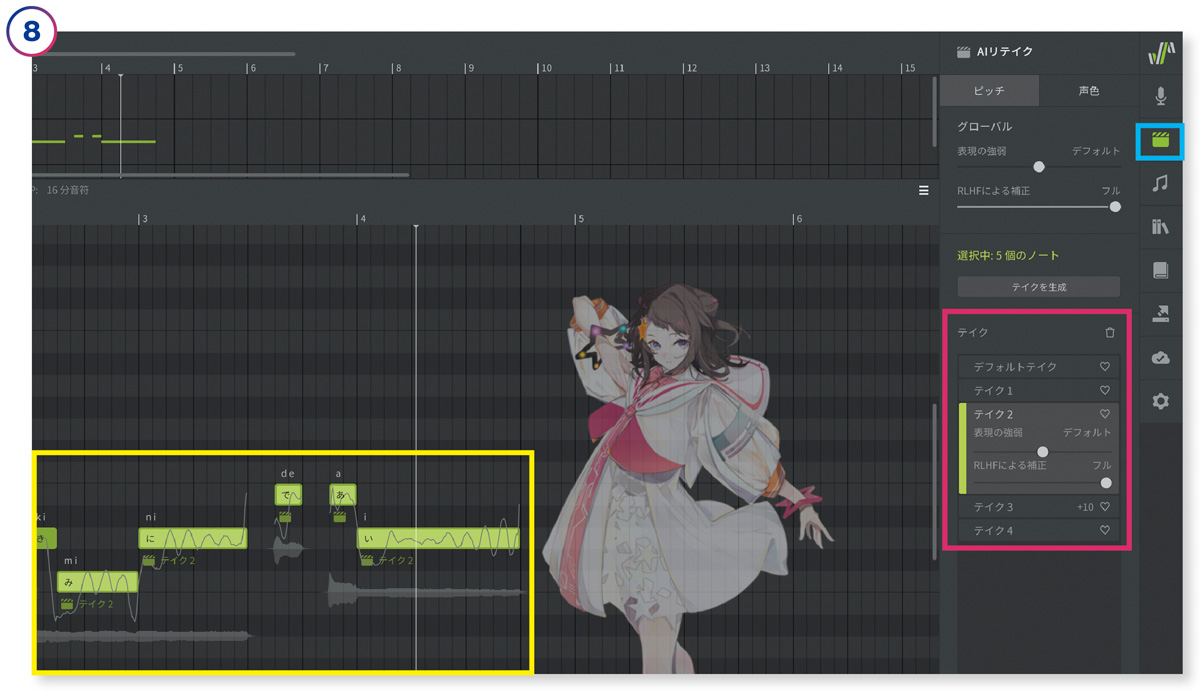
テイク画面にはRLHF(ヒューマンフィードバックによる強化学習)という記述があります。これはユーザーから集められた情報を元に自動補正の精度を高める機能です。メーカーによると、今後ユーザーがどんどん利用することで学習され、表現のクオリティが上がっていくとのことです。この機能を使った補正をどのくらい適用するかも“RLHFによる補正”で調整可能です。
TOPIC 4|好みに合わせて声色を調節
歌声データベースにはそれぞれの声に合わせた“ボーカルスタイル”という固有のパラメーターが存在します❾。プリセットも用意されていますが、それぞれのパラメーターを組み合わせて好みの声色に調整できます。例えばPOPYの歌声データベースは、Soft / Powerful / Mellow / Joyfulというパラメーターで構成。Softは優しい感じ、Powerfulは力強く、Mellowは若干ウィスパー気味に、Joyfulは明るく楽しい感じと声色が変化します。
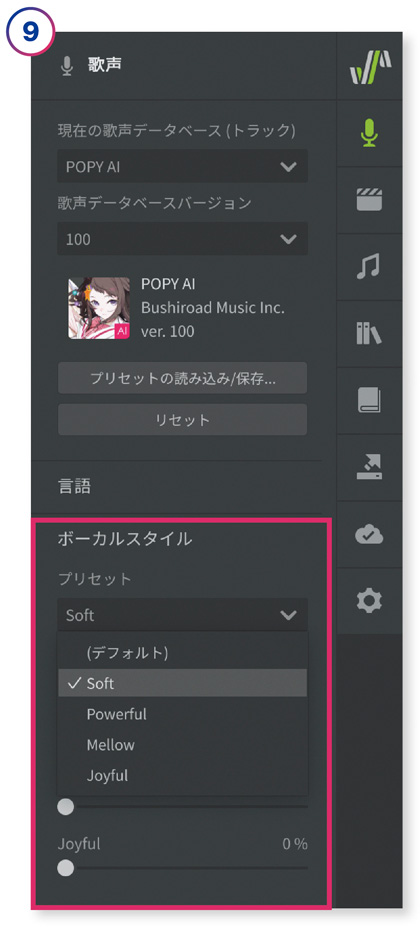
ボーカルスタイルは全体に適用できますが、オートメーションで部分ごとにも変更できます。Aメロは優しく始まり、サビでは力強くするなど、歌詞によってニュアンスを変えていくというような感情表現の編集も可能で❿。

キャラクターごとのボーカルスタイルとは別に、さまざまなパラメーターも用意されています。ラウドネスは音量、テンションはアタック感や勢い、ブレスはウィスパー成分、ジェンダーはフォルマント、トーンシフトは声のトーンの調整といった具合で、これらを組み合わせて感情表現豊かな歌声に仕上げられます。もちろんこれらもオートメーションでコントロール可能です。ノートごとの変化だけでなく、1ノートの中でだんだん強くなっていくなど、リニアに変化していく表現なども可能なのがすごいところです。
裏技的な使い方ですが、女性ボイスのフォルマントやトーンを調整して男性ボーカルとして使用したり、逆に男性から女性にするなどの使い方をしている人もよく見かけます。この辺りは性別やキャラクターの先入観にとらわれず、アイディア次第で個性的な声色を作れるので、いろいろチャレンジしてみると面白いと思います。また英語歌唱の歌声データベースに日本語を歌わせると少し英語なまりのある、ちょっとかっこいい発音の日本語になったりして楽しいです(笑)。
TOPIC 5|歌だけでなくラップにも対応
Synthesizer Vにはラップパートを生成するためのモードも搭載されており、ラップ独特のニュアンスを持った歌声も作成できます。右メニューの音符マークでノートプロパティを表示させ、ピアノロール画面のラップにさせたいノートを選択し、ピッチモードを“ラップ”にすることで簡単にラップパートが生成可能です⓫。一部だけラップ、その他は通常の歌唱のようにもできるので、ラップ専用のトラックを作ったりする必要はありません。ラップ専用のパラメーター“ラップイントネーション”も用意されており、ラップ特有のニュアンスも細かくエディット可能。ピッチ感とイントネーションの組み合わせでリアルなラップパートを作れます。

TOPIC 6|プラグインとしての活用とオーディオデータの書き出し
ここまではスタンドアローンでの使用方法を説明してきましたが、Synthesizer V Studio ProはAU/VSTプラグインとしても利用可能です。今回はDAWソフトのsteinberg Cubase上で、VSTインストゥルメントとしてSynthesizer V Studio Pluginを立ち上げます⓬。するとスタンドアローンと同じ画面が起動します。基本的な使い方は同じです⓭。ホストとして起動しているDAWを再生すると、Synthesizer Vも同期して再生されます。


また、マルチアウトにも対応しています。画面右のメニューの歯車アイコンから“設定”を呼び出し、オーディオメニューのチャンネル配置から“統合トラック”を選択。これでSynthesizer Vのトラックごとにマルチアウトが自動で割り当てられ、DAW側のマルチアウト設定を有効にすることで、DAWのミキサーでトラック別にオーディオプラグインをかけたり、ボリューム調整などができるようになります⓮。メインボーカルのほかに、ハモリ、コーラスなど重ねていく場合などはマルチアウトを利用しましょう。

スタンドアローンでの各トラックの書き出し方法は右メニューの“レンダリング”設定を呼び出し、書き出したいトラックを選択して保存先を設定すればOK⓯。マスタートラック(2ミックス)と単独トラックも同時に書き出し可能です。

TOPIC 7|直近のアップデートで追加された新機能
原稿執筆時(2023年11月後半)には、まだベータ版ですが、さらなる新機能が追加されました。まずはARA 2への対応。CubaseやPreSonus Studio OneはARA 2に完全対応しており、DAW側の再生位置や再生停止などのロケートをSynthesizer Vプラグイン側でコントロールできるようになりました⓰。ARA 2に完全対応していないDAWではARA Bridgeというプラグインを使い、プラグインからホストの再生のコントロール、テンポの同期が可能になります。

もう一つのすごい機能が“ボーカルMIDI変換機能”です。これはオーディオのボーカルトラックをMIDIノートに置き換え、Synthesizer Vへの取り込みまで自動でやってくれる機能です。さらに歌詞まで自動入力してくれます(この精度の高さにも驚きます)⓱。

これで何ができるかと言うと、例えばメインボーカルだけを録音したセッションからハモリやコーラスなどSynthesizer Vで簡単に生成できるようになります。また、男性ボーカルをSynthesizer Vに取り込み、女性のボイスデータに置き換えたりもできますので、自分で仮歌を歌い、女性のキーに合わせてSynthesizer Vで仮歌を作る、みたいなことも簡単にできてしまいます。
まとめ
ざっと機能を紹介していきましたが、Synthesizer Vは驚くほど簡単かつ自然にボーカルトラックを作り出すことができます。ベタ打ちでも十分素晴らしいのですが、パラメーターを細かく設定することでさらに追い込むことも可能です。
Synthesizer Vの登場で楽曲制作のワークフローが大きく変わりました。作曲はもちろん、アレンジ段階でシンセメロではなく歌声が入ることで完成イメージがつかみやすく、アンサンブルを組み立てていく作業もとても楽になります。歌詞作成時も実際に歌わせて確認できるので、作詞家の人にもオススメできます。ハモリやコーラスのハーモニーなどを考えるときも、Synthesizer Vで実際に歌声として鳴らすことで、レコーディング時のシミュレーションもできますし、ガイドトラックとしてもシンガーに伝えやすくなります。音楽制作の強力なサポートツールとして、ぜひ導入してみてください。
鈴木Daichi秀行
【Profile】サウンドプロデューサー。家入レオやYUI、miwa、絢香、いきものがかり、モーニング娘。など、トップチャートに輝くアーティストの楽曲に多く携わる。レーベルStudio Cubic Recordsを運営。



